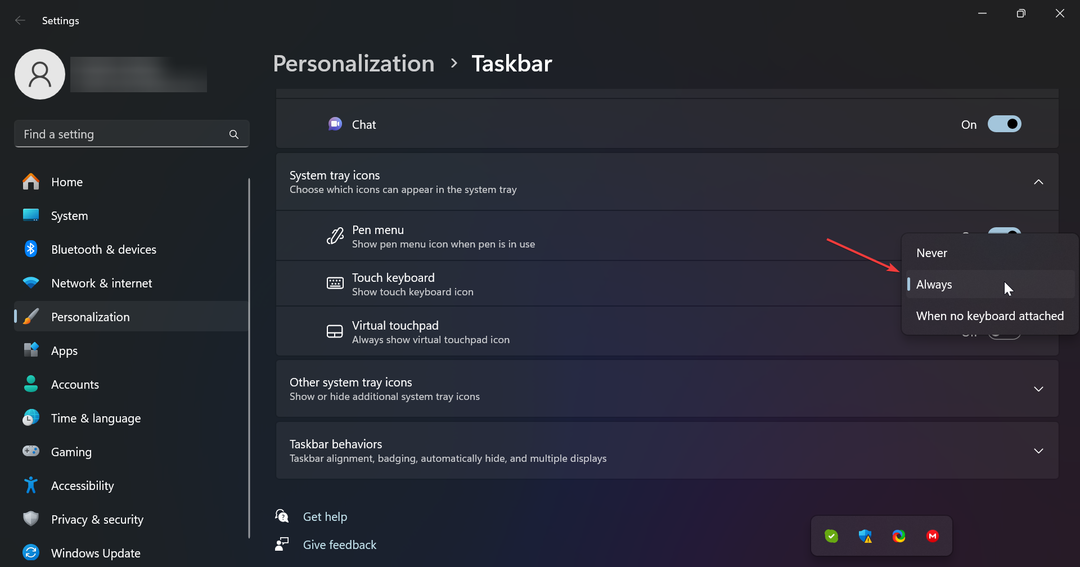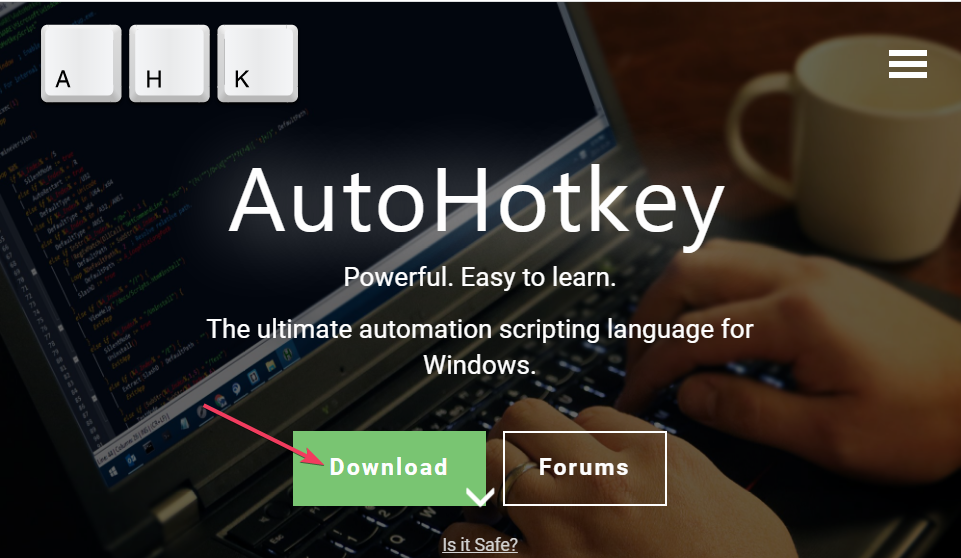Sebagian besar laptop modern dilengkapi dengan fitur lampu latar keyboard. Fitur ini membantu bekerja di lingkungan dengan cahaya redup. Namun dalam beberapa kasus, fitur ini mungkin dimatikan atau tidak berfungsi karena berbagai alasan. Beberapa dari Anda mungkin berpikir tentang cara mengaktifkan fitur lampu latar keyboard dan artikel ini membantu menemukan caranya. Ada berbagai metode untuk mengaktifkan beberapa di antaranya menggunakan pusat mobilitas windows, menggunakan tombol pintas keyboard, dll. Mari kita pelajari secara detail cara mengaktifkan fitur ini.
Daftar isi
Metode 1: Pusat Mobilitas Windows
Langkah 1: Buka run prompt menggunakan Windows + R kunci bersama. Jenis panel kendali dan pukul memasuki.
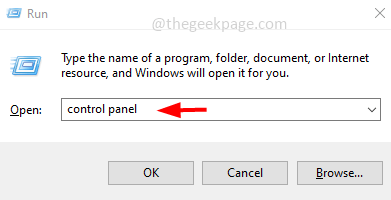
IKLAN
Langkah 2: Dari Dilihat oleh dropdown yang ada di sebelah kanan, pilih Ikon besar.
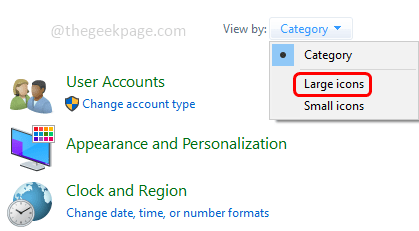
Langkah 3: Temukan Pusat Mobilitas Windows dan klik di atasnya.
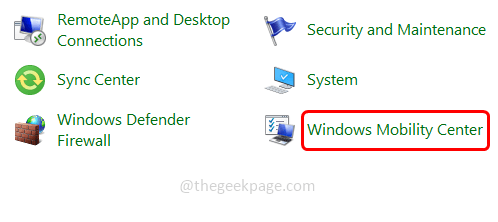
Langkah 4: Dalam daftar menu, temukan
lampu latar keyboard, dan gerakkan penggesernya ke kanan untuk meningkatkan kecerahan.Langkah 5: Untuk mengakses opsi tambahan, klik pada lampu latar keyboard kotak dan pastikan pencahayaan keyboard Pada dengan mengklik tombol radio di samping.
Langkah 6: Juga atur tingkat kecerahan seterang atau sesuai kebutuhan Anda di bawah kecerahan keyboard.
Langkah 7: Saat laptop tidak aktif, lampu latar akan mati secara otomatis. Anda dapat mengatur waktu untuk mati otomatis atau memilih tidak pernah mati jika Anda tidak ingin lampu latar mati.
Langkah 8: Untuk ini, klik drop-down di bawah Pengaturan untuk pencahayaan keyboard dan pilih tidak pernah mati pilihan.
Langkah 9: Setelah selesai dengan perubahan, klik Oke.
Metode 2: Gunakan tombol pintasan Keyboard
Beberapa pengaturan dapat dikontrol menggunakan tombol pintas/hotkey. Lampu latar keyboard juga dapat dinyalakan menggunakan tombol pintas. Ini bervariasi di antara laptop yang berbeda. Beberapa disebutkan di bawah ini.
Nyalakan lampu latar keyboard di laptop HP
Di sebagian besar laptop HP ketika fn dan f5 tombol (fn + f5) ditekan secara bersamaan, lampu latar akan menyala. Nah di beberapa model HP ini mungkin menyalakan/mematikan lampu latar atau menyesuaikan kecerahan lampu latar. Beberapa model menggunakan kunci yang berbeda, coba dengan fn + f11 kunci dan juga coba dengan fn + f9 kunci.
Nyalakan lampu latar keyboard di laptop Dell
Di laptop Dell, untuk menyalakan lampu latar keyboard, tekan fn + f10 kunci secara bersamaan. Ini akan bervariasi dengan model, coba dengan fn + f6 dan juga coba dengan Alt + f10 kunci.
Jika Anda menggunakan laptop lain atau model lain, cara terbaik untuk menemukan tombol pintas mana yang berfungsi adalah dengan mengetik model laptop Anda bersama dengan frasa cara mengaktifkan lampu latar keyboard di google Cari. Jika metode ini tidak berhasil, coba yang berikutnya.
Metode 3: Gunakan Pengaturan Pemecahan Masalah Windows
Langkah 1: Di jendela, ketik bilah pencarian pengaturan pemecahan masalah, dan klik dari hasil pencarian untuk membukanya.
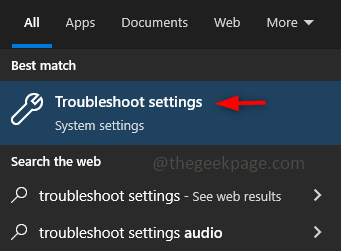
Langkah 2: Dari panel kiri klik pada Memecahkan masalah. Di sisi kanan klik pada Pemecah masalah tambahan.
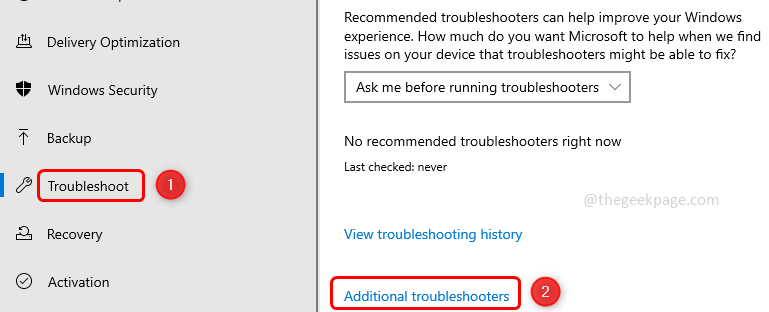
Langkah 3: Pilih papan ketik pilihan dan klik jalankanmemecahkan masalah.

Langkah 4: Perlu beberapa saat untuk mendeteksi masalah dan menyarankan perbaikan jika ada. Jika ada perbaikan yang disarankan, terapkan. Dan periksa apakah masalahnya sudah teratasi.
Itu dia! Semoga artikel ini bermanfaat dan beri komentar di bawah tentang metode mana yang berhasil untuk Anda.
Langkah 1 - Unduh Alat Perbaikan PC Restoro dari sini
Langkah 2 - Klik Mulai Pindai untuk menemukan dan Memperbaiki masalah PC apa pun secara otomatis.